Microsoft Office 2007 - это один из самых популярных офисных пакетов, который широко используется пользователями Windows для работы с документами, электронными таблицами, презентациями и другими задачами. Однако, возникают ситуации, когда требуется полностью удалить Office 2007 с компьютера. Это может быть необходимо при переустановке пакета, исправлении ошибок или проблем с установкой. В этой статье мы рассмотрим подробную инструкцию по полному удалению Office 2007 на компьютере под управлением ОС Windows.
Перед тем как приступить к удалению Office 2007, важно отметить, что данный процесс необратимый и все данные, сохраненные в Office приложениях, будут удалены. Поэтому перед удалением убедитесь, что у вас есть копии важных документов или другой полезной информации, сохраненной в Office формате.
Чтобы удалить Office 2007, вы можете воспользоваться официальным инструментом удаления, предоставленным Microsoft. Для этого загрузите и запустите "Fix It" инструмент, который сканирует вашу систему и полностью удаляет все компоненты Office 2007. Этот инструмент самостоятельно удаляет Office 2007 и не требует дополнительных настроек или знаний.
Как полностью удалить Office 2007 на Windows

- Откройте Панель управления: Кликните на кнопку "Пуск" в левом нижнем углу экрана, затем выберите "Панель управления".
- Выберите "Программы и компоненты": В Панели управления найдите категорию "Программы" и выберите "Программы и компоненты".
- Найдите и удалите Office 2007: В списке установленных программ найдите Microsoft Office 2007, кликните на него правой кнопкой мыши и выберите "Удалить".
- Следуйте инструкциям на экране: Появится окно, в котором вы должны будете подтвердить удаление Office 2007. Проследуйте по инструкциям на экране и подождите, пока процесс удаления не завершится.
Примечание: После удаления Office 2007 возможно, что некоторые файлы и настройки останутся на вашем компьютере. Если в дальнейшем вы решите установить новую версию Office, возможны конфликты с неразрешенными файлами и настройками. Поэтому рекомендуется также очистить реестр компьютера от следов Office 2007. Для этого вы можете воспользоваться специальными программами или обратиться к специалистам.
Подготовка к удалению

Перед тем как удалить Office 2007 полностью со своего компьютера, необходимо выполнить несколько подготовительных шагов:
- Закройте все активные программы Office 2007, чтобы предотвратить возможные конфликты при удалении.
- Сохраните все необходимые документы, файлы и настройки, так как они могут быть удалены в процессе деинсталляции.
- Убедитесь, что у вас есть права администратора на компьютере, чтобы иметь возможность удалить программу.
- Проверьте, что у вас есть последняя версия пакета установки Office 2007 или диск с установочными файлами, так как они могут потребоваться при удалении.
- Сделайте резервную копию всех важных данных на компьютере, чтобы избежать их потери в случае ошибки в процессе удаления.
После завершения этих шагов можно переходить к процессу полного удаления Office 2007 с компьютера.
Удаление Office 2007 вручную
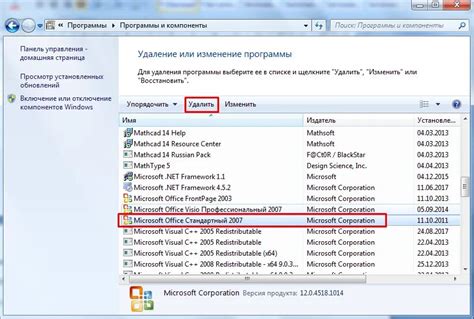
Если стандартные методы удаления Office 2007 не работают, вы можете выполнить удаление вручную. Следуйте этим шагам, чтобы полностью удалить Office 2007 со своего компьютера.
| Шаг 1: | Закройте все открытые программы Office 2007 и другие приложения. |
| Шаг 2: | Откройте "Панель управления" и выберите "Установка и удаление программ" или "Программы и компоненты". |
| Шаг 3: | В списке установленных программ найдите и выберите Microsoft Office 2007. |
| Шаг 4: | Щелкните правой кнопкой мыши на выбранном элементе и выберите "Удалить" или "Изменить". |
| Шаг 5: | Следуйте инструкциям мастера удаления Office 2007. |
| Шаг 6: | После завершения процесса удаления перезагрузите компьютер. |
| Шаг 7: | Проверьте свой компьютер, чтобы убедиться, что Office 2007 полностью удален. |
Если после этих шагов Office 2007 все еще присутствует на вашем компьютере, возможно, вам потребуется использовать специальные инструменты для его удаления. Обратитесь к документации Microsoft или обратитесь в службу поддержки, чтобы получить дополнительную помощь.
Использование специальных утилит для удаления
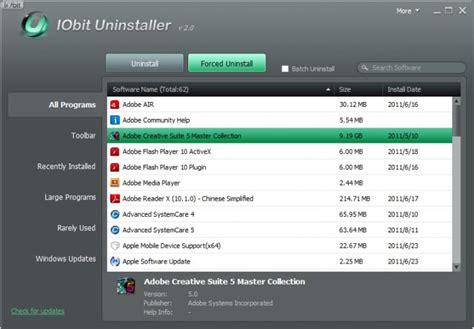
Если вы столкнулись с проблемами при удалении Office 2007 с помощью стандартных средств операционной системы, вы можете воспользоваться специальными утилитами, которые помогут вам полностью удалить программу.
Одним из таких инструментов является "Microsoft Fix it", разработанный Microsoft специально для удаления своих программ. Чтобы воспользоваться этой утилитой, вам необходимо:
- Перейти на официальный сайт Microsoft и найти страницу с загрузкой "Microsoft Fix it".
- Загрузить утилиту на свой компьютер.
- Запустить загруженный файл и следовать инструкциям на экране.
- Выбрать опцию удаления Office 2007 и дождаться завершения процесса.
После завершения работы "Microsoft Fix it" программа Office 2007 должна быть полностью удалена с вашего компьютера.
Если вы не хотите использовать "Microsoft Fix it", существуют и другие утилиты, разработанные сторонними производителями, которые также могут помочь вам удалить Office 2007. Некоторые из них включают в себя "Revo Uninstaller" и "IObit Uninstaller".
Перед использованием любой утилиты для удаления рекомендуется создать системное восстановление или резервную копию данных, чтобы в случае возникновения проблем вы могли быстро восстановить свою систему.
Проверка на полное удаление ПО

Чтобы убедиться в полном удалении ПО, вы можете выполнить следующие действия:
| Шаг | Действие |
| 1. | Откройте проводник Windows (нажмите Win + E). |
| 2. | Перейдите в директорию C:\Program Files (x86)\Microsoft Office. |
| 3. | Убедитесь, что папка Microsoft Office отсутствует. Если она все еще присутствует, то остались файлы, связанные с удаленным ПО. Удалите папку вручную. |
| 4. | Для проверки наличия записей в реестре, нажмите Win + R, чтобы открыть выпадающее меню "Выполнить". |
| 5. | Введите команду "regedit" и нажмите Enter. |
| 6. | Откроется Редактор реестра. Перейдите к следующему пути: HKEY_LOCAL_MACHINE\SOFTWARE\Microsoft\Office. |
| 7. | Удалите ветку Office. Если она отсутствует, значит все записи в реестре были удалены успешно. |
Проверка на полное удаление ПО поможет вам быть уверенными, что Office 2007 полностью удален с вашего компьютера. Это важно, если вы планируете установить новую версию программы или использовать другое ПО для работы.